Khi mở Task Manager, nhiều người dùng đã thắc mắc là tại sao Microsoft Edge sinh ra quá nhiều tiến trình chỉ cho một trang web. Một số người còn nghĩ rằng điều này sẽ khiến máy tính bị chậm do Edge chiếm dụng nhiều tài nguyên.
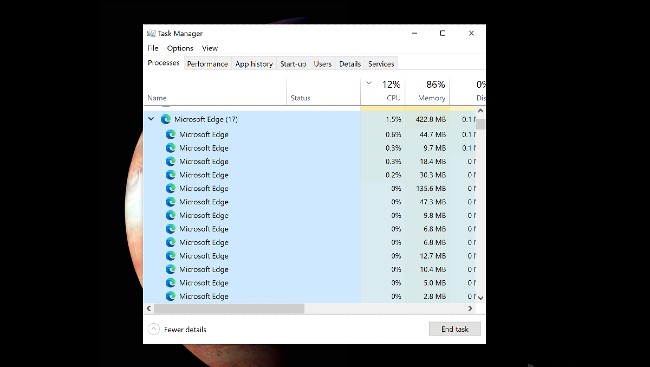
Để làm rõ vấn đề này, Microsoft đã có những giải thích cụ thể trên blog của hãng. Theo gã khổng lồ phần mềm, Edge mới nhân Chromium được xây dựng trên kiến trúc đa tiến trình. Điều này đồng nghĩa với việc trình duyệt sẽ được chia thành các tiến trình khác nhau như:
- Tiến trình duyệt web: Đây là tiến trình chính giúp quản lý các cửa sổ và các thẻ trình duyệt cũng như kiểm soát các khung trình duyệt như thanh địa chỉ và các nút tiến lên, quay lại. Nó cũng có nhiệm vụ định tuyến quyền truy cập cao cấp vào các tiến trình tiện ích như yêu cầu mạng và truy cập tập tin.
- Tiến trình kết xuất: Kiểm soát các trang web được hiển thị trong thẻ bằng cách thực thi mã do trang web cung cấp. Tiến trình này xử lý HTML, CSS, Java Script, ảnh... Việc sử dụng tài nguyên của mỗi tiến trình kết xuất sẽ khác nhau tùy thuộc vào nội dung được xử lý.
- Tiến trình GPU: Tiến trình này có nhiệm vụ giao tiếp với GPU và xử lý tất cả các tác vụ liên quan tới GPU. GPU là một phần cứng xử lý các tác vụ liên quan tới đồ họa để hiển thị hình ảnh lên màn hình. Các trình duyệt mới sử dụng GPU để có thể dựng và hiển thị trang web nhanh hơn.
- Tiến trình tiện ích: Phát âm thanh, xử lý dịch vụ mạng, quay video, giải mã dữ liệu và quản lý bộ sưu tập đều được xử lý bởi tiến trình này.
- Tiến trình plug-in và extension: Đây là tiến trình chứa các plug-in như Adobe Flash và các extension. Nó cho phép plug-in và extension giao tiếp với trình duyệt cũng như các tiến trình kết xuất.
- Tiến trình xử lý Crashpad: Tiến trình này theo dõi tình trạng của các tiến trình khác trong Microsoft Edge. Nếu Microsoft Edge gặp sự cố, tiến trình này sẽ giúp trình duyệt thu thập và gửi báo cáo sự cố tới máy chủ của Microsoft. Microsoft sẽ sử dụng các báo cáo này để tìm và khắc phục sự cố.
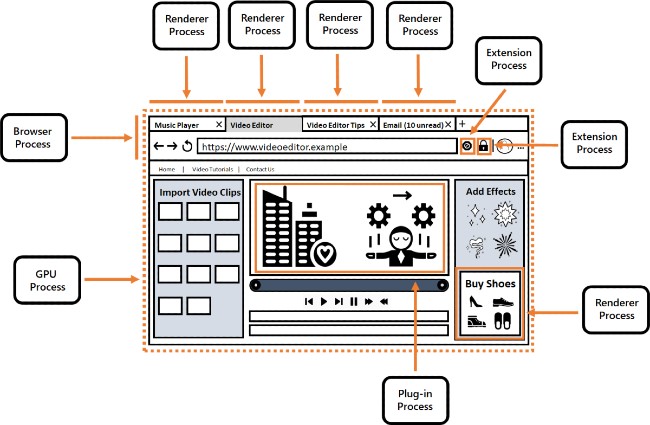
Như bạn có thể thấy, mọi phần tử khác nhau trên cùng một trang web đều có tiến trình riêng vì những lý do bảo mật và độ tin cậy. Nếu một phần mềm độc hại lợi dụng điểm yếu bảo mật và tấn công vào một trong những tiến trình kết xuất thì nó chỉ có thể ở trong tiến trình đó, không ảnh hưởng tới các tiến trình khác.
Theo Microsoft, đây là những lợi thế mà cấu trúc đa tiến trình mang lại:
- Nâng cao khả năng bảo mật: Tiến trình kết xuất là tiến trình có khả năng bị tấn công nhiều nhất vì nó là tiến trình tương tác với trang web. Tiến trình này có đặc quyền rất thấp và có quyền truy cập cực kỳ hạn chế vào hệ điều hành vì vậy nếu kiểm soát tiến trình đó mã độc sẽ không thể kiểm soát máy tính. Sự giao tiếp giữa tiến trình kết xuất và tiến trình duyệt web được thiết lập ở phạm vi hẹp và được bảo vệ. Phần mềm độc hại sẽ rất khó lợi dụng điều này để khai thác tiến trình duyệt web.
Bên cạnh đó, việc cách ly các tiến trình sẽ ngăn một tiến trình truy cập vào bộ nhớ của tiến trình khác, điều này cũng cải thiện tính bảo mật của trình duyệt. - Tăng độ tin cậy: Nếu có vấn đề xảy ra trên một trang web, ứng dụng web, extension hoặc plug-in thì chỉ có tiến trình gặp vấn đề bị ảnh hưởng. Phần còn lại của trình duyệt, bao gồm hầu hết các thẻ khác vẫn sẽ hoạt động ổn định. Điều này giúp tăng sự ổn định, tin cậy của hệ thống.
- Sử dụng tài nguyên hiệu quả: Việc tách biệt các tiến trình giúp người dùng dễ dàng xem trong Task Manager xem tiến trình nào đang sử dụng nhiều tài nguyên nhất. Bên cạnh đó, nó cung cung cấp thông tin về những gì đang đóng góp vào việc sử dụng tài nguyên. Bạn sẽ biết Microsoft Edge hay một trang web, extension, plug-in đang sử dụng nhiều tài nguyên nhất. Bạn cũng có thể xem những thông tin này trong task manager nội bộ của Microsoft Edge bằng cách nhấn phím tắt Shift+Esc khi đang mở Edge hoặc truy cập menu ba dấu chấm (...) > Thêm công cụ > Trình quản lý tác vụ trình duyệt.
 Công nghệ
Công nghệ  Windows
Windows  iPhone
iPhone  Android
Android  Làng CN
Làng CN  Khoa học
Khoa học  Ứng dụng
Ứng dụng  Học CNTT
Học CNTT  Game
Game  Download
Download  Tiện ích
Tiện ích 

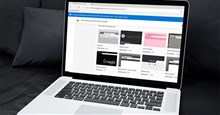






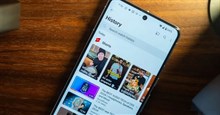
 Linux
Linux  Đồng hồ thông minh
Đồng hồ thông minh  Chụp ảnh - Quay phim
Chụp ảnh - Quay phim  macOS
macOS  Phần cứng
Phần cứng  Thủ thuật SEO
Thủ thuật SEO  Kiến thức cơ bản
Kiến thức cơ bản  Dịch vụ ngân hàng
Dịch vụ ngân hàng  Lập trình
Lập trình  Dịch vụ công trực tuyến
Dịch vụ công trực tuyến  Dịch vụ nhà mạng
Dịch vụ nhà mạng  Nhà thông minh
Nhà thông minh  Ứng dụng văn phòng
Ứng dụng văn phòng  Tải game
Tải game  Tiện ích hệ thống
Tiện ích hệ thống  Ảnh, đồ họa
Ảnh, đồ họa  Internet
Internet  Bảo mật, Antivirus
Bảo mật, Antivirus  Họp, học trực tuyến
Họp, học trực tuyến  Video, phim, nhạc
Video, phim, nhạc  Giao tiếp, liên lạc, hẹn hò
Giao tiếp, liên lạc, hẹn hò  Hỗ trợ học tập
Hỗ trợ học tập  Máy ảo
Máy ảo  Điện máy
Điện máy  Tivi
Tivi  Tủ lạnh
Tủ lạnh  Điều hòa
Điều hòa  Máy giặt
Máy giặt  Quạt các loại
Quạt các loại  Cuộc sống
Cuộc sống  Kỹ năng
Kỹ năng  Món ngon mỗi ngày
Món ngon mỗi ngày  Làm đẹp
Làm đẹp  Nuôi dạy con
Nuôi dạy con  Chăm sóc Nhà cửa
Chăm sóc Nhà cửa  Du lịch
Du lịch  Halloween
Halloween  Mẹo vặt
Mẹo vặt  Giáng sinh - Noel
Giáng sinh - Noel  Quà tặng
Quà tặng  Giải trí
Giải trí  Là gì?
Là gì?  Nhà đẹp
Nhà đẹp  TOP
TOP  Ô tô, Xe máy
Ô tô, Xe máy  Giấy phép lái xe
Giấy phép lái xe  Tấn công mạng
Tấn công mạng  Chuyện công nghệ
Chuyện công nghệ  Công nghệ mới
Công nghệ mới  Trí tuệ nhân tạo (AI)
Trí tuệ nhân tạo (AI)  Anh tài công nghệ
Anh tài công nghệ  Bình luận công nghệ
Bình luận công nghệ  Quiz công nghệ
Quiz công nghệ  Microsoft Word 2016
Microsoft Word 2016  Microsoft Word 2013
Microsoft Word 2013  Microsoft Word 2007
Microsoft Word 2007  Microsoft Excel 2019
Microsoft Excel 2019  Microsoft Excel 2016
Microsoft Excel 2016  Microsoft PowerPoint 2019
Microsoft PowerPoint 2019  Google Sheets - Trang tính
Google Sheets - Trang tính  Code mẫu
Code mẫu  Photoshop CS6
Photoshop CS6  Photoshop CS5
Photoshop CS5  Lập trình Scratch
Lập trình Scratch  Bootstrap
Bootstrap